南瑞五防电脑钥匙使用方法
五防系统操作步骤
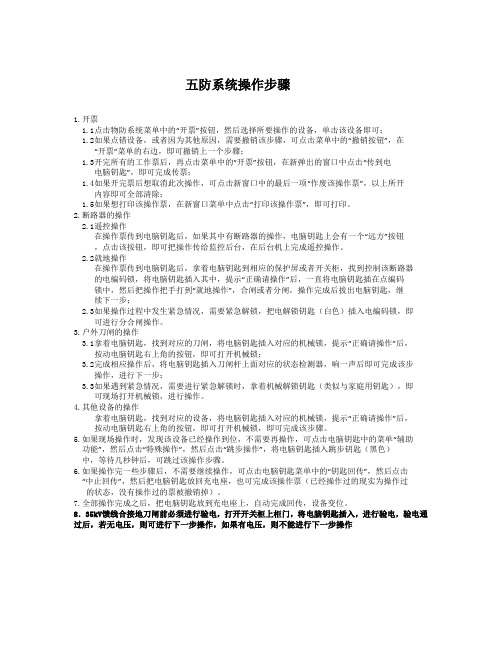
五防系统操作步骤1.开票1.1点击物防系统菜单中的“开票”按钮,然后选择所要操作的设备,单击该设备即可;1.2如果点错设备,或者因为其他原因,需要撤销该步骤,可点击菜单中的“撤销按钮”,在“开票”菜单的右边,即可撤销上一个步骤;1.3开完所有的工作票后,再点击菜单中的“开票”按钮,在新弹出的窗口中点击“传到电电脑钥匙”,即可完成传票;1.4如果开完票后想取消此次操作,可点击新窗口中的最后一项“作废该操作票”,以上所开内容即可全部清除;1.5如果想打印该操作票,在新窗口菜单中点击“打印该操作票”,即可打印。
2.断路器的操作2.1遥控操作在操作票传到电脑钥匙后,如果其中有断路器的操作,电脑钥匙上会有一个“远方”按钮,点击该按钮,即可把操作传给监控后台,在后台机上完成遥控操作。
2.2就地操作在操作票传到电脑钥匙后,拿着电脑钥匙到相应的保护屏或者开关柜,找到控制该断路器的电编码锁,将电脑钥匙插入其中,提示“正确请操作”后,一直将电脑钥匙插在点编码锁中,然后把操作把手打到“就地操作”,合闸或者分闸,操作完成后拔出电脑钥匙,继续下一步;2.3如果操作过程中发生紧急情况,需要紧急解锁,把电解锁钥匙(白色)插入电编码锁,即可进行分合闸操作。
3.户外刀闸的操作3.1拿着电脑钥匙,找到对应的刀闸,将电脑钥匙插入对应的机械锁,提示“正确请操作”后,按动电脑钥匙右上角的按钮,即可打开机械锁;3.2完成相应操作后,将电脑钥匙插入刀闸杆上面对应的状态检测器,响一声后即可完成该步操作,进行下一步;3.3如果遇到紧急情况,需要进行紧急解锁时,拿着机械解锁钥匙(类似与家庭用钥匙),即可现场打开机械锁,进行操作。
4.其他设备的操作拿着电脑钥匙,找到对应的设备,将电脑钥匙插入对应的机械锁,提示“正确请操作”后,按动电脑钥匙右上角的按钮,即可打开机械锁,即可完成该步骤。
5.如果现场操作时,发现该设备已经操作到位,不需要再操作,可点击电脑钥匙中的菜单“辅助功能”,然后点击“特殊操作”,然后点击“跳步操作”,将电脑钥匙插入跳步钥匙(黑色)中,等待几秒钟后,可跳过该操作步骤。
微机五防使用说明
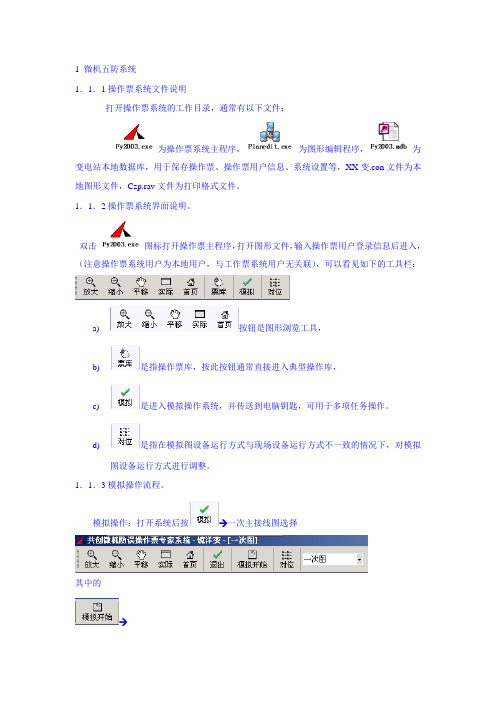
1 微机五防系统1.1.1操作票系统文件说明打开操作票系统的工作目录,通常有以下文件:为操作票系统主程序,为图形编辑程序,为变电站本地数据库,用于保存操作票、操作票用户信息、系统设置等,XX变.con文件为本地图形文件,Czp.rav文件为打印格式文件。
1.1.2操作票系统界面说明。
双击图标打开操作票主程序,打开图形文件,输入操作票用户登录信息后进入,(注意操作票系统用户为本地用户,与工作票系统用户无关联),可以看见如下的工具栏:a)按钮是图形浏览工具,b)是指操作票库,按此按钮通常直接进入典型操作库,c)是进入模拟操作系统,并传送到电脑钥匙,可用于多项任务操作。
d)是指在模拟图设备运行方式与现场设备运行方式不一致的情况下,对模拟图设备运行方式进行调整。
1.1.3模拟操作流程。
模拟操作:打开系统后按→一次主接线图选择其中的→→按操作令输入任务名单击“确定”进行模拟操作(直接点击所要进行操作的设备通常为按鼠标左键,检查项为按鼠标右键)→→→根据实际情况点击传钥匙→打开电脑钥匙电源后点“确定”待此横条自动关闭即操作任务已经传送到电脑钥匙,如未传送到电脑钥匙会提示或选择监控机上操作(只有开关允许在监控机上操作)需要手工选择“监控”操作并在左下角选择“允许监控操作”。
电脑钥匙回传:待现场操作完毕后,有些一次设备需要根据电脑钥匙现场实际操作情况进行回传(只有操作地线,网门时需要对位),回传点上图中“读钥匙”,回传成功窗口即自动关闭!1.2 电脑钥匙基本操作方法:1.2.1开机与关机开机:按压钥匙面板上的电源开关超过2秒,钥匙开机,动画显示“CONTROL”及“欢迎使用FY2000微机防误闭锁装置”字样后进入备用状态,显示实时时钟、电池电量、局名、站名等信息;待机:钥匙在备用状态下超过2分钟无任何动作,将关闭液晶显示,电源开关灯闪烁,进入待机状态以达到省电目的。
待机状态下按压电源开关、功能键或编码头均可以返回备用状态;自动关机:钥匙在待机状态下超过15分钟、接收主机操作票后或向主机汇报操作后将自动关机;强制关机:开机状态按压电源开关超过2秒,钥匙强制关机。
五防操作简明流程
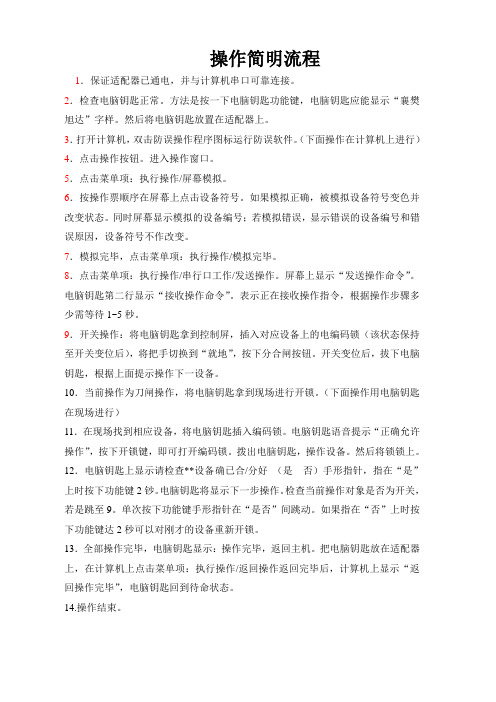
操作简明流程1.保证适配器已通电,并与计算机串口可靠连接。
2.检查电脑钥匙正常。
方法是按一下电脑钥匙功能键,电脑钥匙应能显示“襄樊旭达”字样。
然后将电脑钥匙放置在适配器上。
3.打开计算机,双击防误操作程序图标运行防误软件。
(下面操作在计算机上进行)4.点击操作按钮。
进入操作窗口。
5.点击菜单项:执行操作/屏幕模拟。
6.按操作票顺序在屏幕上点击设备符号。
如果模拟正确,被模拟设备符号变色并改变状态。
同时屏幕显示模拟的设备编号;若模拟错误,显示错误的设备编号和错误原因,设备符号不作改变。
7.模拟完毕,点击菜单项:执行操作/模拟完毕。
8.点击菜单项:执行操作/串行口工作/发送操作。
屏幕上显示“发送操作命令”。
电脑钥匙第二行显示“接收操作命令”。
表示正在接收操作指令,根据操作步骤多少需等待1~5秒。
9.开关操作:将电脑钥匙拿到控制屏,插入对应设备上的电编码锁(该状态保持至开关变位后),将把手切换到“就地”,按下分合闸按钮。
开关变位后,拔下电脑钥匙,根据上面提示操作下一设备。
10.当前操作为刀闸操作,将电脑钥匙拿到现场进行开锁。
(下面操作用电脑钥匙在现场进行)11.在现场找到相应设备,将电脑钥匙插入编码锁。
电脑钥匙语音提示“正确允许操作”,按下开锁键,即可打开编码锁。
拨出电脑钥匙,操作设备。
然后将锁锁上。
12.电脑钥匙上显示请检查**设备确已合/分好(是否)手形指针,指在“是”上时按下功能键2钞。
电脑钥匙将显示下一步操作。
检查当前操作对象是否为开关,若是跳至9。
单次按下功能键手形指针在“是否”间跳动。
如果指在“否”上时按下功能键达2秒可以对刚才的设备重新开锁。
13.全部操作完毕,电脑钥匙显示:操作完毕,返回主机。
把电脑钥匙放在适配器上,在计算机上点击菜单项:执行操作/返回操作返回完毕后,计算机上显示“返回操作完毕”,电脑钥匙回到待命状态。
14.操作结束。
五防系统使用说明及注意事项

五防系统使用说明及注意事项五防系统使用说明及注意事项1.安装软件软件时打开备份文件(E盘5防备份)将安装文件内新软件安装在C:\Program Files,然后将名为灵宝的压缩包解压缩后放在指定位置,最好是C盘以外驱动盘2.使用该套5防系统时,打开武汉程序文件夹,其中名为huitu的为绘图软件,画图,更改元件属性(名称,锁码,逻辑规则等)时使用该软件,执行文件名为tu.exe,五防软件文件夹内名为wf.exe的为执行文件,图标为一串钥匙。
进行模拟操作,打印操作票,遥控操作时该软件配合电脑钥匙使用3.使用该系统前,先打开wf.exe,即桌面名为五防的快捷方式,此时软件提示是否与监控通讯,若选择是,那么开电锁的时候只能用遥控操作,若选择否,那么开电锁就需就地操作,注意,无论遥控还是就地,柜上显示就地或远方的把手一定要拨到相应位置,否则无法成功操作4.在电脑钥匙和wf.exe配合使用之前,一定要将相应一次图文件通过该软件和电脑钥匙通讯线传输进电脑钥匙,该一次图通常以.wf为后缀名存放在名为“五方软件”的文件夹内,若更改一次图内刀闸或断路器的属性后,在下次使用前一定要先把更改后的图文件传输进电脑钥匙,具体传输方法为:通过通讯线连接好电脑钥匙和电脑,打开电脑钥匙选择通讯功能后按确定键,使电脑钥匙处于接受信息状态,此时打开wf.exe,选择菜单第一项系统管理,在下拉菜单里选择传输站信息,若干分钟后即可完成信息传输,即学习图文件。
其中更改锁码时注意软件内显示为锁码16进制数值,通过计算机上计算器将十进制转换为16进制后再输入保存5.图文件传输进电脑钥匙后,点击软件上方设备对位菜单,然后点击开操作票菜单,输入正确用户名密码(在系统管理菜单里通过操作员管理可以增加或删除操作人员,管理员密码为123,该密码可通过管理员密码修改可以修改密码)和操作票名称后该软件即进入模拟预演状态,通过鼠标在图形上做模拟操作,若操作符合五防逻辑规则,则在软件左下方出现正确提示信息,反之若违反五防逻辑规则,则在软件右下方出现出错信息的提示,点击保持可以看清错误提示信息,有效避免了误操作的发生。
变电站五防1D电脑钥匙使用说明书

等待接收操作票数据
返回
其中:
如果电脑钥匙没有自学,则不能进入钥匙接票界面,钥匙会显示“电脑钥匙没有自学”的界面,此时用户必须自学后方可进行电脑钥匙的接票操作。
用户按下确认或返回键都可以返回到主菜单界面。
1)若此时电脑钥匙的通讯方式为GSM/GPRS/蓝牙方式,用户只需将主站置于传输操作票状态,电脑钥匙就可以开始接收操作票数据内容了。
环境温度:-25℃ ~+60℃
环境相对湿度 日平均≤95%,月平均≤90%
电源:3.6V高容量可充电锂离子电池,标配1000mAh
静态工作电流:≤15mA
开锁时最大电流:≤300mA
识别编码锁个数:≥65535
允许通过操作回路电流:3mA~5A
抗静电强度:≥1500V
抗射频干扰强度:≤50db(uV/m)
如果电脑钥匙没有自学,打开电脑钥匙电源开关稍后会显示:
钥匙没有自学,
请自学后再使用
返回
其中:
用户按下确认或返回都可以返回到主菜单界面。
告诉用户电脑钥匙没有自学,必须进行“自学”操作后方可使用。具体操作方法见主菜单的有关说明。
DNYS-1D电脑钥匙提供了许多特殊的操作,方便了电脑钥匙的操作、生产以及调试,也只有掌握并使用了这些特殊操作,才能真正发挥DNYS-1D电脑钥匙的全部功能。这些特殊操作,电脑钥匙均以主菜单的形式提供。
4--------高速红外IrDA传输器件,用于与主机交换数据。
5--------开锁按钮:按压后带动解锁杆顺时针旋转,用以打开机械编码锁。
6--------喇叭发声孔
7--------充电器充电电极
8--------产品铭牌
9--------点阵液晶显示屏:用于显示操作内容等汉字信息
电脑钥匙9211B的外形结构及使用方法

电脑钥匙的结构及使用方法一.电脑钥匙的功能介绍电脑钥匙是五防系统中的一个关键装置.它由电脑单片机、大容量存储器、红外收发器件、时钟芯片、点阵液晶显示器、光电耦合通信部件、步进电机及机械传动机构、语音录放部件、A/D采集、电源管理与电压提升等部分组成;2开机:在关机状态长按ON键即可开机,开机后电脑钥匙显示南瑞继保电气有限公司,然后在LCD显示器的中间位置显示当前的时间;3关机有两种方可以关闭电脑钥匙的电源(1).长按OFF键关闭电脑钥匙的电源,即可关机;(2).当无人操作、而且也不通信的时间超过5分钟时间的时候CPU自动关机,但会记录下操作票当前执行的情况,当重新开机开机后在时钟状态按确认键进入显示关机前操作项内容;4游览前后操作项:开机后在时钟状态按确认键进入显示当前操作项内容,再按向左或向右键即可在所有操作项之间循环显示各步骤操作内容,按确认键返回到主菜单。
5 日期时间设定每次下装操作票的时候主机会将当前的时间连同操作票一起下装给电脑钥匙电脑钥匙在接收到有关的时间信息后自动将电脑钥匙的日期、时间设定成主机的时间。
因此只需将电脑钥匙和电脑的数据线连通,然后模拟一步提示性操作,然后下发到电脑钥匙即完成了时间的对时;6修改口令及本机号在显示公司名称的画面时,按键进入主菜单画面,再按上下左右键选择子菜单项按确认进入口令子菜单,在这个菜单下有4个功能菜单分别是1:更改口令 2:本机号 3:版本信息 4:能量自检)更改口令里面有(改解锁口令,改跳步口令,改消步口令本机号是在电脑钥匙和主机通信的时候,由电脑钥匙反映在上送的报文中,当有多个电脑钥匙和主机在不同的时间交换信息时,主机可以判明对象,提供相应的数据服务。
版本信息是该电脑钥匙的版本信息及生成时间。
电脑钥匙液晶显示的主菜单当电脑钥匙中下传的操作票有错误时,可以用消票选项将电脑钥匙中的操作票消掉取消执行。
(消票的时候会提示输入相应的消票密码)8对比调整当LCD液晶显示器显示的文字太淡,影响操作人员观看操作时,可以在主菜单下按左键和右键调节。
五防开票操作说明

RCS-9200 微机五防系统运行桌面图标后,启动RCS-9200系统。
1首先确认系统是否与后台监控RCS-9700系统网络通讯正常。
点击本系统开始菜单,点击“报文监视”,打开“网络通讯报文监视”,如果有握手报文,即为收发报文,即为通讯正常,如图(图2-1)(图2-1)打开五防接线图,点“模拟开票”,(如图2-2)(图2-2)出现以下画面:点绿色小三角“开始预演开票”:(如图3-1)(图3-1)开票之前需填写本次操作任务详细情况:(如图3-2)(图3—2)出现之前开错较多步骤或想重新预演开票,直接点任务窗口上或(如图9—2)(图9—2)确定本票操作预演完毕,点“结束预演开票”:(如图13—1)(图13—1)如果此次预演票为以后操作,可定为预开票,只需点击画面“确定”按钮:(如图13-2)此时需提前打印该票,可直接在“打印操作票”前内打上“√”,(如图14-1)(图14-1)(图14-2)点“确定”:(本系统操作倒闸票支持多间隔操作任务输入,字节较多时直接链接到下一页)。
如本次票为即时操作,可直接在“转为执行票”前内打上“√”,(如图15-2)(图15-2)然后输入“操作人”及“监护人”,口令,注意“操作人”和“监护人”不能为同一个人:(如图16-1)(图16-1)(图16-2)口令输入完毕后,系统会自动下传该操作票,出现五防操作票下传窗口,注意:1、确定电脑数据线插上电脑钥匙串口并在开机状态(状态为主界面,显示南瑞继保电气有限公司界面)2、确定电脑钥匙内无操作票步骤存在,如有票存在,请删除,具体操作见电脑钥匙说明书)。
确认后点“是”按钮,开始操作下传执行票到电脑钥匙,直至点“下传”(如图17-1、17-2)(图17-1)(图17-2)单击下传,弹出如图所示菜单。
(图18-1)下传完之后电脑钥匙会语音报出接收正确。
(当有提示操作,而五防机不需执行提示操作时,必须先拔开电脑钥匙后,再执行点击下传电脑钥匙后提示的“确定”按钮。
五防锁操作规则

五防锁操作规则一.机械锁是由钥匙传递从而控制刀闸和门的操作顺序,来达到五防功能,主要是二点:1.停电钥匙传递是从小到大:1…2…3…4…5…2.送电钥匙传递是从大到小:5…4……1…二.1.断路器锁:钥匙插入位电磁钥匙插入位手柄2.刀闸锁:钥匙插入位A类B类3.门锁:钥匙插入位4.电磁钥匙:插针红色指示灯白色按钮三.现就现场开关柜情况,分为四种类型简单介绍:1.生辅区线:AC NG211 NG211 NM211 NM211线路侧刀闸母线侧刀闸前门后门图中号码为钥匙编号,圆圈中为空位置,此时位置没有钥匙,为正常运行位置;没有圈的钥匙为钥匙锁住位置。
停电时,当断路器断开后,AC的电路开始通电,在断路器锁旁插入电磁钥匙,按动白色按钮开关,观察红色指示灯亮,听到位置声响,立即转动手柄90°,解锁完成。
拔出1号钥匙,插入线路侧刀闸锁(A类)1号锁孔,此时1、2号钥匙均在锁上,可拉开刀闸,再取出2号钥匙,插入母线侧刀闸锁(A类)2号锁孔,拉开刀闸,取出3号钥匙,插入前门锁中3号锁孔,可打开前门,而后取出4号钥匙,插入后门锁,即可打开后门。
送电过程与之相反。
2.#1、#2机及#1、#2厂变高压侧:AC NG211 NM211 NM211刀闸前门后门此项操作同上,仅少了一个刀闸。
3.珞尾东线、送主厂两条线、10.5KV母线分段:刀闸刀闸此项操作与前面第一点不同的是,当第二把刀闸(B类)拉开后可以取出3号和3*号两把钥匙,分别打开两个间隔,送电时,只有当两个间隔都把门关上后,3号和3*号钥匙都到位,才能合此刀闸。
4.PT刀闸:NG211 NM211 NM211刀闸前门后门此时为送电状态,停电时,把1号钥匙(在控制室)拿来插入刀闸1号孔,拉开刀闸,取出2号钥匙,插入前门锁2号孔,而后才能取出3号钥匙,插入后门3号孔,打开后门。
送电则相反,最后取出1号钥匙,保存到控制室。
注意事项:每把锁都有二个状态,一个是送电位置,一个是停电位置。
南瑞五防操作步骤指引
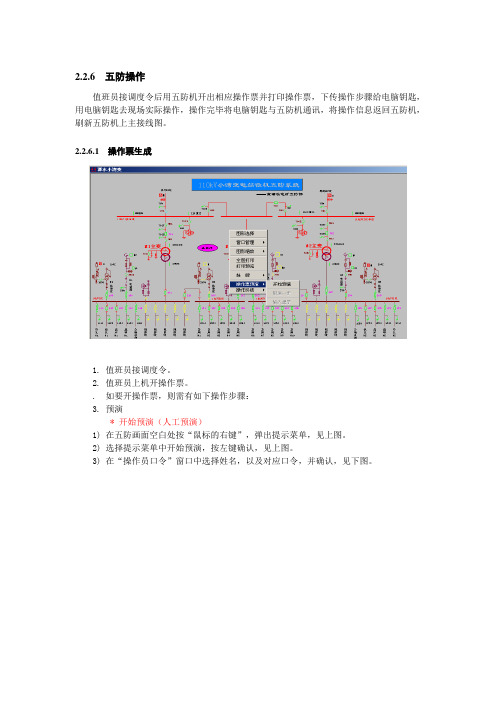
2.2.6 五防操作值班员接调度令后用五防机开出相应操作票并打印操作票,下传操作步骤给电脑钥匙,用电脑钥匙去现场实际操作,操作完毕将电脑钥匙与五防机通讯,将操作信息返回五防机,刷新五防机上主接线图。
2.2.6.1 操作票生成1. 值班员接调度令。
2. 值班员上机开操作票。
. 如要开操作票,则需有如下操作步骤:3. 预演* 开始预演(人工预演)1) 在五防画面空白处按“鼠标的右键”,弹出提示菜单,见上图。
2) 选择提示菜单中开始预演,按左键确认,见上图。
3) 在“操作员口令”窗口中选择姓名,以及对应口令,并确认,见下图。
4) 然后在“监护员口令”窗口中选择姓名,以及对应口令,并确认。
5) 在五防图中,根据操作任务,用鼠标左键“点”相应操作设备进行五防操作(包括五防合,五防分和提示性操作)并确认。
“显示器”表示“上机遥控操作”“挂锁”表示使用电脑钥匙开启相应的防误点的锁具“灯泡”表示“提示性操作”,不进行强制闭锁操作票框中“提示项”点击“顺序号”可以删除,修改或插入补充,对“五防闭锁项”若操作过程中有误,只能从删除操作票框中最后一项操作开始逐一向前删除,直至删除有误步骤为止。
只有这样才能保证防误系统的正确性。
8)预演完毕后,用鼠标左键点“传钥匙”向电脑钥匙送票;或在“操作”菜单中点击“执行操作票”向电脑钥匙送票。
如图示:点击“传钥匙”,同“执行操作票”作用一致。
9) 电脑钥匙接收操作票后,系统将显示“操作票传送完毕”,此时可以拔下电脑钥匙按照提示开启相应的锁具。
所示对话框时在监控机上进行遥控操作。
关闭本操作票”时,点击“退出”键,关闭操作票。
点击“退出”键,关闭操作票3.2.3.4操作结束。
五防钥匙安全管理规定
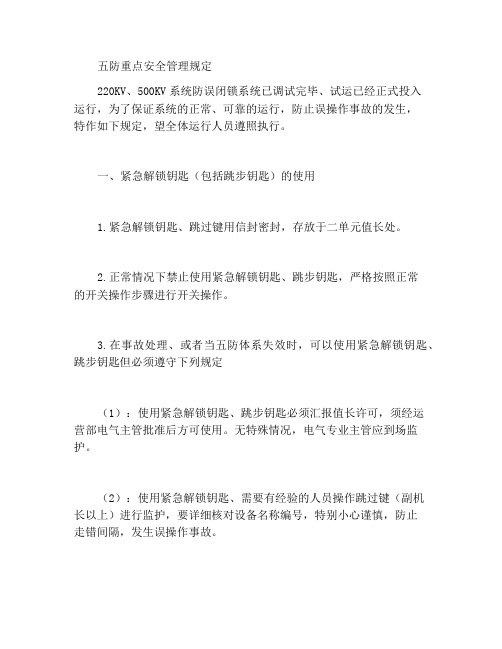
五防重点安全管理规定
220KV、500KV系统防误闭锁系统已调试完毕、试运已经正式投入
运行,为了保证系统的正常、可靠的运行,防止误操作事故的发生,
特作如下规定,望全体运行人员遵照执行。
一、紧急解锁钥匙(包括跳步钥匙)的使用
1.紧急解锁钥匙、跳过键用信封密封,存放于二单元值长处。
2.正常情况下禁止使用紧急解锁钥匙、跳步钥匙,严格按照正常
的开关操作步骤进行开关操作。
3.在事故处理、或者当五防体系失效时,可以使用紧急解锁钥匙、跳步钥匙但必须遵守下列规定
(1):使用紧急解锁钥匙、跳步钥匙必须汇报值长许可,须经运
营部电气主管批准后方可使用。
无特殊情况,电气专业主管应到场监护。
(2):使用紧急解锁钥匙、需要有经验的人员操作跳过键(副机
长以上)进行监护,要详细核对设备名称编号,特别小心谨慎,防止
走错间隔,发生误操作事故。
(3):紧急解锁钥匙、每次使用后,操作员应及时在账户上注册跳过键,运行部电气专业主管应及时对钥匙重新密封。
(4):专业管理人员应定期检查密封情况,破损时应及时密封完好。
(5):台帐分为三个内容,分别为:开关解锁钥匙登记、刀闸解锁钥匙登记、跳步钥匙登记。
应根据钥匙的使用情况分别登记。
二、GIS闸刀开关位置解锁、闭锁的规定
1.GIS闸刀锁定装置有两个位置,即:解锁、闭锁位置,正常运行时,应置于闭锁位置,在每次操作刀闸时,打开电磁锁,将GIS刀闸的闭锁打至解锁位置,再进行操作,操作完成后,置于闭锁位置,然后再加电磁锁。
2.刀闸、不得将开关转到本地位置,以便在集中控制柜上操作,非特殊情况,应经过部专业人员同意方可进行。
五防系统操作流程(简)
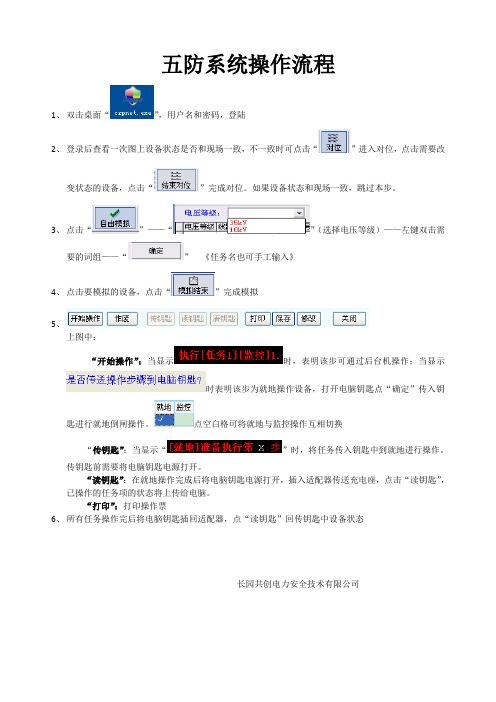
五防系统操作流程
1、双击桌面“”,用户名和密码,登陆
2、登录后查看一次图上设备状态是否和现场一致,不一致时可点击“”进入对位,点击需要改
变状态的设备,点击“”完成对位。
如果设备状态和现场一致,跳过本步。
3、点击“”——“”(选择电压等级)——左键双击需
要的词组——“”《任务名也可手工输入》
4、点击要模拟的设备,点击“”完成模拟
5、
上图中:
“开始操作”:当显示时,表明该步可通过后台机操作;当显示
时表明该步为就地操作设备,打开电脑钥匙点“确定”传入钥匙进行就地倒闸操作。
点空白格可将就地与监控操作互相切换
“传钥匙”:当显示“”时,将任务传入钥匙中到就地进行操作。
传钥匙前需要将电脑钥匙电源打开。
“读钥匙”:在就地操作完成后将电脑钥匙电源打开,插入适配器传送充电座,点击“读钥匙”,已操作的任务项的状态将上传给电脑。
“打印”:打印操作票
6、所有任务操作完后将电脑钥匙插回适配器,点“读钥匙”回传钥匙中设备状态
长园共创电力安全技术有限公司。
微机闭锁五防操作使用说明

微机闭锁五防操作使用说明一:操作系统的进入1;双击电脑桌面的五防微机操作系统会出现,用户名称:a用户密码————,使用默认密码和用户名相同a输入密码点击下边确定,就会进入操作系统。
如图2:设置设备的状态,使电脑运行与实际变电站运行一致,点击左上方操作相关会出现:(1):恢复至备份状态(2):读取监控信息(3):进行遥控控制(4):设置设备状态(5):备份设备状态。
点击(5):备份设备状态,(1):恢复至备份状态。
如图然后退出系统重新进入。
二:图形开票进入系统对所需要的设备进行操作(双击设备)操作结束后点击开票出现(1):按操作开票(2):手工开票(3):历史开票。
选择(1):按操作开票,如图:则在桌面左上方出现操作任务:在此输入你操作的任务,例如:xxx变电站xxx线路由运行转检修。
在右侧输入操作票编号,例如:注:操作票编号为8位数字三:操作票的修改1:在操作任务下有一栏序号——内容——会出现刚才所操作的设备。
例如:(1):断开xxx开关。
(2):拉开xxx刀闸。
2:如果要加入检查项,选择第二项选择后底色为蓝色,然后选择下方的插入方式点击之后方三角号会出现:在选择的操作票后前添加.如图:3:在上方的长条框中输入要添加的操作票检查项,例如:检查xxx开关在开位。
选择将以上内容加入到操作票中,这时你输入的检查项就会自动加入到操作票的内容中。
4:修改完以后,点击右下角:存储当前操作票。
四:传输操作票到电脑钥匙1:打开电脑钥匙选择菜单操作票管理,按确定键进入下级菜单选择传输操作票。
2:点击电脑上传输(Y)会出现电脑钥匙通讯。
如图:点击开始传输,将传输线插入电脑钥匙按确定这时将会把所有的操作票传输到电脑钥匙中去,必须等将所有文件存放完后才能将传输线拔掉。
3:查看操作票:查看传输的操作票是否与实际相符合。
五:执行操作察看完后,选择3:执行操作。
进入设备现场进行开锁操作设备,操作时应注意必须按照模拟的正确程序进行操作,如果操作设备正确则会提示:采码正确,这时将电脑钥匙在进行推入就会打开锁然后进行下步操作,如果因不注意错误操作则会提示:采码错误,此时将无法将锁打开进行下步操作,如果须继续操作可按取消键这时将会回到操作正确项的下一步进行从新操作。
五防使用简单说明
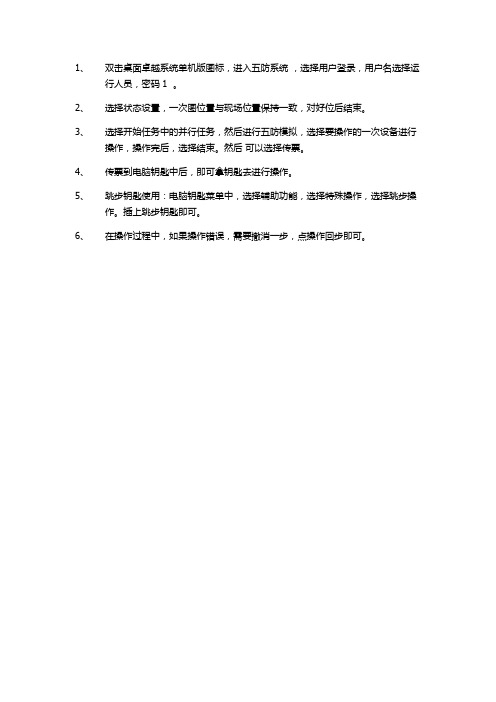
1、双击桌面卓越系统单机版图标,进入五防系统,选择用户登录,用户名选择运
行人员,密码1 。
2、选择状态设置,一次图位置与现场位置保持一致,对好位后结束。
3、选择开始任务中的并行任务,然后进行五防模拟,选择要操作的一次设备进行
操作,操作完后,选择结束。
然后可以选择传票。
4、传票到电脑钥匙中后,即可拿钥匙去进行操作。
5、跳步钥匙使用:电脑钥匙菜单中,选择辅助功能,选择特殊操作,选择跳步操
作。
插上跳步钥匙即可。
6、在操作过程中,如果操作错误,需要撤消一步,点操作回步即可。
电脑钥匙的使用方法

电脑钥匙的使用方法
1.钥匙的安全提示
1.1使用之前
在使用电脑钥匙之前,首先要遵守钥匙上的安全提示,以免可能发生的伤害。
1.2安全操作
在使用钥匙时,要采取适当的安全操作,以避免受伤或损坏钥匙。
1.3尽量不要用力
一般情况下不要使用太大的力度来打开电脑,因为过大的力度可能会导致钥匙损坏;
2.1电脑钥匙的使用
取出电脑钥匙,轻插电脑的钥匙孔中,然后轻轻拧开即可。
注意:电脑钥匙一般用来打开其中一品牌的电脑,如果要打开不同品牌的电脑,可能需要换一把电脑钥匙。
2.2钥匙的存放
将钥匙放入衣兜或者口袋,避免误碰其他物品,以免被磨损,也要避免外界灰尘的侵入,延长钥匙的使用寿命。
2.3清洁保养
定期清洁钥匙,以保持钥匙的稳定性和细节的精确性,防止阻塞的违规打开电脑。
可以使用抗菌湿巾擦拭,或者使用抗菌剂清洗,以保持钥匙的新鲜度。
2.4电脑钥匙的更换
当钥匙因为使用久了而变形或者磨损时,可以在官方更换钥匙,保证电脑的安全性和可靠性。
3.注意事项
3.1避免遗漏
电脑钥匙被拽出后,一定要归位,以免遗漏,因为钥匙的遗漏可能会对电脑造成损坏或者其他安全风险。
windows(新电脑钥匙和适配器)五防操作方法(图片格式)
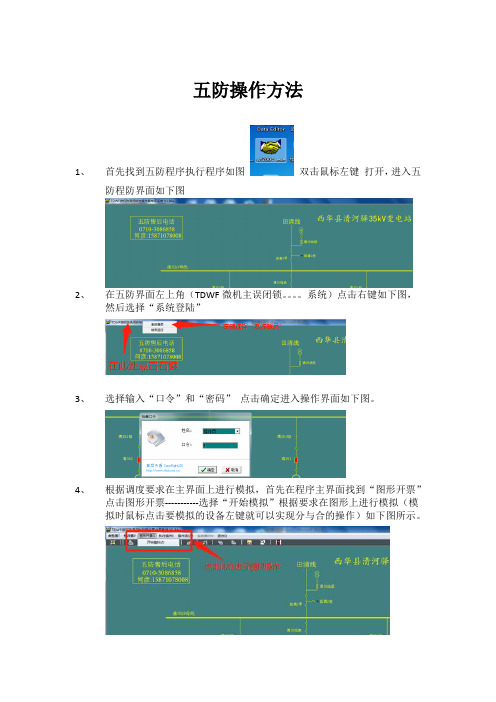
五防操作方法1、首先找到五防程序执行程序如图双击鼠标左键打开,进入五防程防界面如下图2、在五防界面左上角(TDWF微机主误闭锁。
系统)点击右键如下图,然后选择“系统登陆”3、选择输入“口令”和“密码”点击确定进入操作界面如下图。
4、根据调度要求在主界面上进行模拟,首先在程序主界面找到“图形开票”点击图形开票-----------选择“开始模拟”根据要求在图形上进行模拟(模拟时鼠标点击要模拟的设备左键就可以实现分与合的操作)如下图所示。
5、按照调度要求模拟完成后,在点击主界面上的“图形开票”-----选择里面的“结束模拟”就完成了模拟操作。
如下图所示6、结束模拟后,首先找到五防电脑钥匙,把电脑钥匙开机,确认电脑钥匙开机并出现“XXX变电站”字样,如下图所示7、确定后,点击程序主界面“执行操作”选择“发送”然后点击确认按钮,五防命令就会发送到钥匙上去了如下图所示如上图红色圈内如果显示Adapter is found 表示找到适配器,如果出现这种Adapter is not found 表示没有找到适配器,这时发送命令就会发送不过,这时就检查确认适配器的连接些是否连接好,或者把适配器中间的红色按钮按一下,然后观察上图红圈内是否有变化。
发送命令成功后,就可以拿起电脑钥匙根据提示去操作,如果开关(断路器)需要遥控操作时首先确定电脑钥匙上显示的是操作开关(断路器)的提示,确定后点击软件主界面“执行操作”里面的返回按钮会出现如图所示,这时就可以在后台保护界面操作了。
8、如图软件上显示电脑钥匙显示图全部操作完成后,电脑钥匙上会显示“操作结束,返回主机”这时在点软件界面“执行操作”---选择“返回”按钮如图所示9、返回后会出现如下图所示界面,点击保存即可。
完成全部操作。
五防系统模拟操作流程IV型:

一、五防模拟操作流程:1、点击图标:打开五防软件,系统进入反馈状态。
(如果需要模拟操作则需要登入,点右上脚,选择用户登入,选择用户名,输入密码,按确认进入,可操作状态)用户名:发电部密码:32102、模拟:点图形开票,,进入模拟状态。
左下方可看到登录用户名与正在执行的操作。
则可以开始模拟预演。
然后对照操作票,按操作票顺序对一次设备操作进行模拟(左键点击)。
在模拟过程中如果按错可按回步操作对错误的操作进行撤消,按一次向上撤消一项)3、操作:模拟结束后,再点按图形开票图标,则系统弹出主菜单,选择“传输到电脑钥匙”。
同时将电脑钥匙的电源打开,进入工作状态或主菜单的接票命令下。
然后将电脑钥匙放回传输适配器中,接票自动进行。
接票完成后,电脑钥匙提示接票结束,并开始显示操作任务的第一项。
4、解锁:按电脑钥匙的提示到现场去开锁。
必须要操作完前一项操作才能进行后面的操作,否则电脑钥匙总是显示该项操作。
机械锁:插入电脑钥匙后,提示正确请操作,然后电脑钥匙里有轻轻啪啪响,按开锁按纽就可以使电脑钥匙前面的钥匙旋转足够的角度,打开机械锁。
开关后台(遥控)操作:把已接票的电脑钥匙插回传输口,五防机弹出框等待监控操作,到后台去遥控开关,如果反校成功,说明五防已对后台解锁了.开关变位后,五防机上所显示的框消失,钥匙显示检查项,拔出电脑钥匙.可进行下面的操作.开关电编码锁(就地)操作:插入电脑钥匙后,提示正确请操作,保持电脑钥匙插稳在电编码锁上不动,不需按开锁按纽。
再旋KK把手操作开关。
重复开锁:将电脑钥匙插回刚解锁的锁具,等待十秒,就可以重复开锁。
几个特殊功能:中止:特点已经操作的系统承认已经操作,没有操作的则取消。
适用:按调度命令模拟传票后,已经操作了数项或还没有操作,调度又命令取消操作。
操作:电脑钥匙进入主菜单,选择回传,按确认键,再选择中止回传,再按确认,然后将电脑钥匙放回传输适配器中,中止自动进行。
两边系统同时清票。
五防系统操作步骤
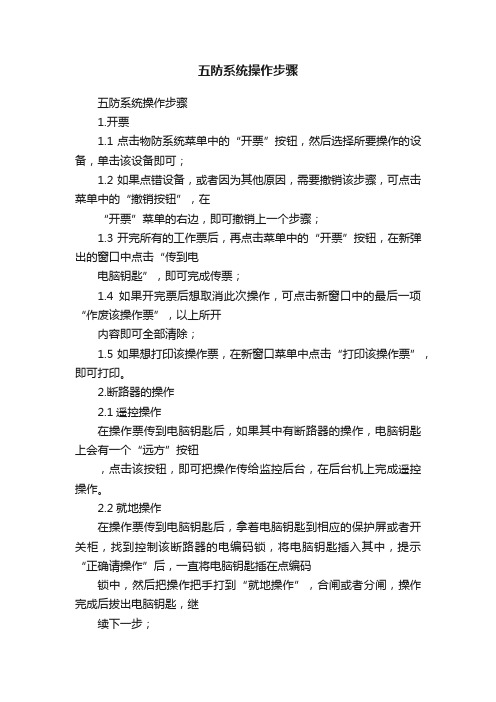
五防系统操作步骤五防系统操作步骤1.开票1.1点击物防系统菜单中的“开票”按钮,然后选择所要操作的设备,单击该设备即可;1.2如果点错设备,或者因为其他原因,需要撤销该步骤,可点击菜单中的“撤销按钮”,在“开票”菜单的右边,即可撤销上一个步骤;1.3开完所有的工作票后,再点击菜单中的“开票”按钮,在新弹出的窗口中点击“传到电电脑钥匙”,即可完成传票;1.4如果开完票后想取消此次操作,可点击新窗口中的最后一项“作废该操作票”,以上所开内容即可全部清除;1.5如果想打印该操作票,在新窗口菜单中点击“打印该操作票”,即可打印。
2.断路器的操作2.1遥控操作在操作票传到电脑钥匙后,如果其中有断路器的操作,电脑钥匙上会有一个“远方”按钮,点击该按钮,即可把操作传给监控后台,在后台机上完成遥控操作。
2.2就地操作在操作票传到电脑钥匙后,拿着电脑钥匙到相应的保护屏或者开关柜,找到控制该断路器的电编码锁,将电脑钥匙插入其中,提示“正确请操作”后,一直将电脑钥匙插在点编码锁中,然后把操作把手打到“就地操作”,合闸或者分闸,操作完成后拔出电脑钥匙,继续下一步;2.3如果操作过程中发生紧急情况,需要紧急解锁,把电解锁钥匙(白色)插入电编码锁,即可进行分合闸操作。
3.户外刀闸的操作3.1拿着电脑钥匙,找到对应的刀闸,将电脑钥匙插入对应的机械锁,提示“正确请操作”后,按动电脑钥匙右上角的按钮,即可打开机械锁;3.2完成相应操作后,将电脑钥匙插入刀闸杆上面对应的状态检测器,响一声后即可完成该步操作,进行下一步;3.3如果遇到紧急情况,需要进行紧急解锁时,拿着机械解锁钥匙(类似与家庭用钥匙),即可现场打开机械锁,进行操作。
4.其他设备的操作拿着电脑钥匙,找到对应的设备,将电脑钥匙插入对应的机械锁,提示“正确请操作”后,按动电脑钥匙右上角的按钮,即可打开机械锁,即可完成该步骤。
5.如果现场操作时,发现该设备已经操作到位,不需要再操作,可点击电脑钥匙中的菜单“辅助功能”,然后点击“特殊操作”,然后点击“跳步操作”,将电脑钥匙插入跳步钥匙(黑色)中,等待几秒钟后,可跳过该操作步骤。
变电站五防1D电脑钥匙使用说明书

DNYS-1D电脑钥匙是一种通用型电脑钥匙,即任何一把电脑钥匙可用于任何一个站,但在使用之前,一定要使用电脑钥匙的“自学”功能,把该站的设备等信息传输到电脑钥匙后方可使用。如果一个站的设备等信息没有变化,电脑钥匙只要自学一次即可永久使用。
当反白条选中某菜单项时,在屏幕的下方会显示出该菜单项相应的功能说明。此时按下确认键,则进入该项功能菜单的操作界面或下级菜单界面;按下取消键,则返回到待机界面或该菜单项的上级菜单界面。
用户在进行菜单操作时,在屏幕的左侧或右侧会出现“ ”或“” 的标志,表示在屏幕的左侧或右侧仍然存在本屏未能显示的菜单项。用户可拨动Left或Right键进行选择操作。
电脑钥匙自学
等待接收自学数据
返回
其中:
用户按下确认或返回键都可以返回到主菜单界面。
1)若此时电脑钥匙的通讯方式为GSM/GPRS/蓝牙方式,用户只需将主站置于自学状态,电脑钥匙就可以开始接收自学数据内容了。
2)若电脑钥匙的通讯方式为IrDA方式,用户需把模拟盘(或综合操作屏等设备)处于自学状态,然后将电脑钥匙对准传输适配器的传输头,并保持距离在1.2米以内,即可开始接收自学数据内容了。
电脑钥匙接票
等待接收操作票数据
返回
其中:
如果电脑钥匙没有自学,则不能进入钥匙接票界面,钥匙会显示“电脑钥匙没有自或返回键都可以返回到主菜单界面。
1)若此时电脑钥匙的通讯方式为GSM/GPRS/蓝牙方式,用户只需将主站置于传输操作票状态,电脑钥匙就可以开始接收操作票数据内容了。
当反白条选中某菜单项时,此时用户按下确认键,则进入该项菜单的详细说明的界面;按下取消键,则返回到待机界面。
后台五防调试步骤(农电新版电脑钥匙)
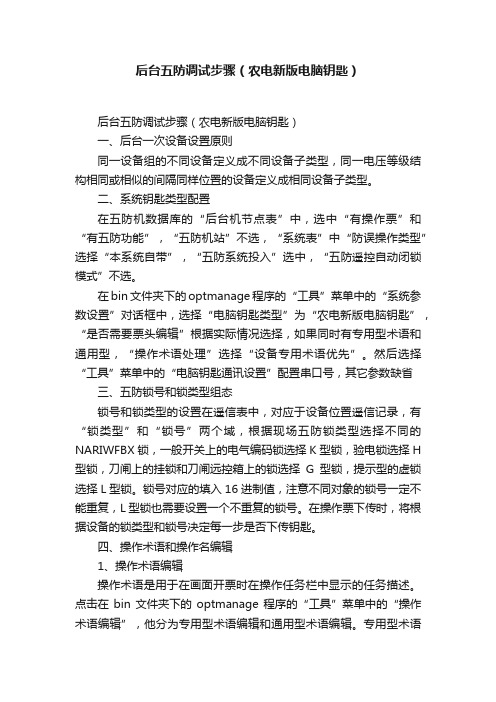
后台五防调试步骤(农电新版电脑钥匙)后台五防调试步骤(农电新版电脑钥匙)一、后台一次设备设置原则同一设备组的不同设备定义成不同设备子类型,同一电压等级结构相同或相似的间隔同样位置的设备定义成相同设备子类型。
二、系统钥匙类型配置在五防机数据库的“后台机节点表”中,选中“有操作票”和“有五防功能”,“五防机站”不选,“系统表”中“防误操作类型”选择“本系统自带”,“五防系统投入”选中,“五防遥控自动闭锁模式”不选。
在bin文件夹下的optmanage程序的“工具”菜单中的“系统参数设置”对话框中,选择“电脑钥匙类型”为“农电新版电脑钥匙”,“是否需要票头编辑”根据实际情况选择,如果同时有专用型术语和通用型,“操作术语处理”选择“设备专用术语优先”。
然后选择“工具”菜单中的“电脑钥匙通讯设置”配置串口号,其它参数缺省三、五防锁号和锁类型组态锁号和锁类型的设置在遥信表中,对应于设备位置遥信记录,有“锁类型”和“锁号”两个域,根据现场五防锁类型选择不同的NARIWFBX锁,一般开关上的电气编码锁选择K型锁,验电锁选择H 型锁,刀闸上的挂锁和刀闸远控箱上的锁选择G型锁,提示型的虚锁选择L型锁。
锁号对应的填入16进制值,注意不同对象的锁号一定不能重复,L型锁也需要设置一个不重复的锁号。
在操作票下传时,将根据设备的锁类型和锁号决定每一步是否下传钥匙。
四、操作术语和操作名编辑1、操作术语编辑操作术语是用于在画面开票时在操作任务栏中显示的任务描述。
点击在bin文件夹下的optmanage 程序的“工具”菜单中的“操作术语编辑”,他分为专用型术语编辑和通用型术语编辑。
专用型术语编辑是指编辑具体某一个对象的操作术语的编辑,通用型术语编辑是指编辑同一设备组下同一设备子类型的对象的操作术语。
在“设备操作术语编辑”栏,右键点击索引栏增加记录,索引号自动生成,操作术语的格式为“合上@@@”“拉开@@@”等,对应操作类型为“合”“分”等。
- 1、下载文档前请自行甄别文档内容的完整性,平台不提供额外的编辑、内容补充、找答案等附加服务。
- 2、"仅部分预览"的文档,不可在线预览部分如存在完整性等问题,可反馈申请退款(可完整预览的文档不适用该条件!)。
- 3、如文档侵犯您的权益,请联系客服反馈,我们会尽快为您处理(人工客服工作时间:9:00-18:30)。
电脑钥匙的使用方法
1电脑钥匙的组成
电脑钥匙是五防系统中的一个关键装置.它由电脑单片机、大容量存储器、红外收发器件、时钟芯片、点阵液晶显示器、光电耦合通信部件、步进电机及机械传动机构、语音录放部件、A/D采集、电源管理与电压提升等部分组成;
2开机:
在关机状态按ON键即可开机,开机后电脑钥匙显示南瑞继保电气有限公司,然后在LCD 显示器的中间位置显示当前的时间;
3关机
有两种方可以关闭电脑钥匙的电源
(1).长按OFF键关闭电脑钥匙的电源,即可停机;
(2).当无人操作、而且也不通信的时间超过4分钟时间的时候CPU自动关机,但会记录
下操作票当前执行的情况,当重新开机的时候会继续前次操作的结果;
4测试键的使用
该键用来检测当前的锁号、设备状态及其对应的调度号
将电脑钥匙的操作杆插入锁孔,确认到位接触良好后,按测试键电脑钥匙会读出锁号显示于液晶屏、同时显示与被检测的锁相对应的设备的位置状态,喇叭则给出“设备已到分位”或“设备已到合位”的语音提示;按退出键则返回到主菜单;
5游览前后操作项:
开机后在时钟状态按“确认键”进入显示当前操作项内容,再按向上或向下键即可在所有操作项之间循环显示各步骤操作内容,按确认键返回到主菜单。
6日期时间设定
每次下装操作票的时候主机会将当前的时间连同操作票一起下装给电脑钥匙电脑钥匙在接收到有关的时间信息后自动将电脑钥匙的日期、时间设定成主机的时间。
因此只需将电脑钥匙置放在通信充电控制台的座位槽中,然后模拟一步提示性操作,然后下发到电脑钥匙即完成了时间的对时;
7修改口令及本机号
在显示公司名称的画面时,按设定键进入主菜单画面,再按1进入口令子菜单,
在这个菜单下有两个功能菜单分别是1:口令 2:本机号口令是为了在执行电脑钥匙的个别特殊功能的时候,应该提供的一串数据,这样可以避免未经授权的功能使用。
诸如提示语音的录放、经济情况下的解锁等,目前一般使用时不向用户提供这个口令,如果提供了,知情者不得扩大口令范围,以免引起不良后果。
本机号在电脑钥匙和主机通信的时候,由电脑钥匙反映在上送的报文中,当有多个电脑钥匙和主机在不同的时间交换信息时,主机可以判明对象,提供相应的数据服务。
电脑钥匙液晶显示的主菜单
8消票
当电脑钥匙中下传的操作票有错误时,可以用消票选项将电脑钥匙中的操作票消掉取消执行。
9对比度调整
当LCD液晶显示器显示的文字太淡,影响操作人员观看操作时,可以在主菜单下选对比,选左使对比度变弱,选右使对比度变强。
每按一次强弱调整一个档次。
按“取消”键退回主菜单。
10浏览锁库
本电脑钥匙可以接受来自主机的有关变电站使用的所有锁具的数据库,该数据库包括了站名、锁号、锁类型、被闭锁的设备名称或调度号。
在主菜单下按方向键选择到锁库这一项,确认。
将显示站名及锁的有关信息,用左右键来浏览库中各个锁的编号、名称。
另外当用测试键测试锁的编号和当前设备的状态时,同时在数据库中检索并显示该锁对应的设备名,如果有不符的情况应予以排除。
11钥匙上传信息到主机
电脑钥匙在执行完操作票后会提示“请回送操作票”,此时应将电脑连线插入电脑钥匙即可;如果第一次通信没有成功,则可以通过主菜单选第五项功能,再次上送操作结果到主机。
12下装操作票
将电脑钥匙放置在充电通信控制盒内并处于显示时钟状态,主机执行下发操作票功能,电脑钥匙即可接收发来的操作票并存放在存储器中,由于采用了数据保护技术故存储安全方便。
不加任何电源可保持达10年之久。
13提示性操作的处理
对于操作中的提示性操作在认真按提示检查校核完后仅需按确认键即可听到滴一声,显示并记录确认的时间,然后显示下步的操作内容;
14开锁的操作方法
(1).当前项的显示内容中,屏幕的最下行显示当前的锁号,从第一行开始显示操作的
动作、对象、结果,应根据提示的对象编号找到该锁的位置;
(2).看清待操作对象的代号如开关号等是否与提示的内容一致;
(3).掀开锁盖将电脑钥匙的前端插入锁的定位孔及开锁孔中,要求平稳,尽量靠紧;
(4).按一下确认键开始读取锁的编码,显示屏上显示锁的编号,如果正确,电机就会
拉开止动杆允许打开锁;
(5).向上拨动电脑钥匙右侧的拨杆打开锁,依据操作内容电脑钥匙显示“请将设备操
作到分位”或“请将设备操作到合位”的语音提示;如果是网门一类的操作则不做分合动作提示;
(6).锁被打开后就可对操作对象的操作机构进行分、合操作,操作到位,电脑钥匙将
读取当前机构操作状态,并发出“设备已到合位”或“设备已到分位”的语音提
示;
(7).合上防误锁,将操作机构闭锁在当前位置;按确认键显示下一操作步骤的内容,
继续下一步操作;
(8).取开电脑钥匙进行下一步的操作。
(9).锁类型为‘J’且锁号不为零时,表明该设备可以在主机上做遥控操作,也可以就
操作步骤时,按下确认键电脑
钥匙将显示如右图的对话框:
如果选取1,则应先将电脑钥匙与
电脑连线连接,然后再按确认,电脑钥
匙将把该操作的设备的有关信息送给
主机,并等待主机操作结束的返回信息。
而后继续显示下一步的内容。
当手动操作的开关安装了电气锁,并且可以检测设备状态的时,则应选取2,此时应先将电脑钥匙插入对应的锁中,然后按确定,电脑钥匙开始读取锁号,显示“锁号正确请开锁”,按下开锁钮,完成相应的操作,提示语音“设备已到合位”或“设备已到分位”后,将开锁钮回拨到开锁前的位置,取出电脑钥匙进行下一步操作。
当手动操作的设备是电动刀闸,电动刀闸的箱子是用挂锁且没有状态检测的时候,则应选2,打开箱门,通过按钮完成刀闸的分合操作,而后将箱门锁好。
15执行由主机完成的遥控操作:
(1).按确认键回到主机把电脑上的数据传输线插在钥匙上;
(2).提示“请求主机操作”将发出请求遥控的文件包到主机,得到确认后,即显示“正常”;
(3).主机操作完成后发来遥控完成数据包,电脑钥匙收到后将显示下一步的操作内容。
有关后台操作的内容请参见五防操作说明;
16试听语音语句
在主菜单下选择6进入试听语音语句功能菜单,通过左右键选好要听的语句号,再按确
认键,电脑钥匙将播放该段语句。
“取消”键退出。
